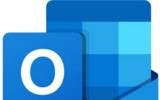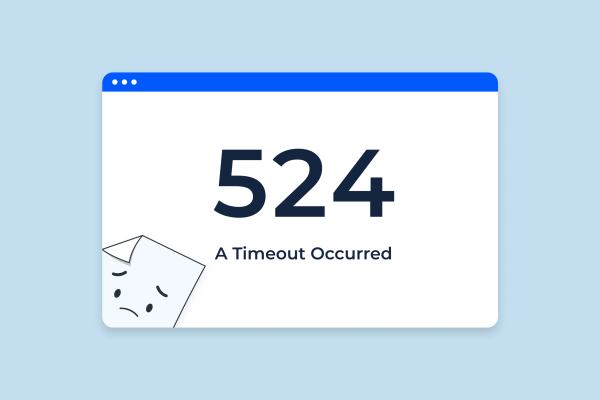Cara Memperbaiki Error Outlook 0x8004010f
Cara Memperbaiki Error Outlook 0x8004010f. Error 0x8004010F pada Outlook biasanya terjadi ketika program tidak dapat mengakses file data Outlook (PST atau OST). Berikut adalah beberapa langkah yang dapat Anda ikuti untuk memperbaiki error ini:
Perbaiki File Data Outlook yang Rusak
- Tutup Outlook dan buka Control Panel.
- Pilih “Mail” dan kemudian “Show Profiles”.
- Pilih profil Anda dan klik “Properties”.
- Klik “Data Files”, pilih file data yang rusak, dan klik “Open File Location”.
- Tutup jendela dan jalankan alat “Inbox Repair Tool” (scanpst.exe) untuk memperbaiki file.
Buat dan Gunakan Profil Outlook Baru
- Masih di jendela “Mail”, pilih “Show Profiles”.
- Klik “Add” untuk membuat profil baru dan ikuti petunjuk untuk menambahkan akun email Anda.
- Setelah selesai, pilih opsi “Always use this profile” dan pilih profil baru yang telah dibuat.
Matikan Sementara Antivirus dan Firewall
- Kadang-kadang, antivirus atau firewall dapat mengganggu fungsi Outlook.
- Coba matikan sementara dan periksa apakah masalahnya teratasi.
Perbarui Buku Alamat Offline
- Di Outlook, pergi ke tab “Send/Receive” dan pilih “Send/Receive Groups”.
- Klik “Download Address Book” dan pastikan bahwa opsi “Download changes since last Send/Receive” dipilih.
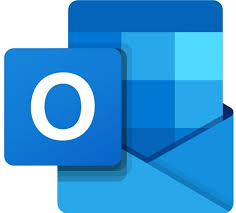
Perbaiki Instalasi Outlook
- Jika langkah-langkah di atas tidak berhasil, Anda mungkin perlu memperbaiki instalasi Outlook.
- Buka Control Panel, pilih “Programs and Features”, temukan Microsoft Office, dan klik “Change”.
- Pilih “Repair” dan ikuti petunjuk untuk memperbaiki instalasi.
Copot dan Pasang Ulang Outlook
- Sebagai langkah terakhir, jika semua cara di atas tidak berhasil, pertimbangkan untuk mencopot dan memasang ulang Outlook.
Selalu pastikan untuk membackup file data Outlook Anda sebelum melakukan perbaikan atau perubahan apa pun. Untuk panduan lebih rinci, Anda dapat menonton video tutorial yang tersedia di YouTube, atau mengunjungi artikel bantuan yang menyediakan langkah-langkah tambahan.